Fix: Windows Update-fel 0x800F080C
Miscellanea / / August 04, 2021
Annonser
Windows-felkod 0X800F080C visas i system när användare försöker installera ett .NET-rampaket som saknas. Detta är ett viktigt verktyg som krävs av många Windows-program. Många spelare kan inte ens starta spel utan detta paket. Återigen ser vissa användare detta fel även när de försöker starta ett program eller program i sitt Windows-system.
Att inte installera den senaste versionen av .NET-ramverket på ett Windows-system kan leda till flera kompatibilitetsproblem för de andra programmen. Och om du ser detta fel även när du försöker starta grundläggande applikationer som en webbläsare, är det ett problem. Men med tiden kunde många Windows-användare bli av med detta fel genom att prova några lösningar. Och här i den här artikeln kommer vi att ta en titt på alla dessa troliga lösningar. Så utan vidare, låt oss gå in på det.

Sidans innehåll
-
1 Hur fixar jag Windows Update-felkod 0x800F080C?
- 1.1 Rengör den tillfälliga cache-mappen för Windows Update:
- 1.2 Aktivera saknad .NET Framework via Windows-funktioner:
- 1.3 Använd .NET reparationsverktyg:
- 1.4 Kör SFC:
- 1.5 Kör DISM:
- 1.6 Utför en ren installation:
Hur fixar jag Windows Update-felkod 0x800F080C?
Lösningarna som nämns här fungerade för olika Windows-system. Vad som fungerade för en viss användare kanske inte fungerar för dig. Så vi har inkluderat alla kända lösningar. Om du försöker den ena lösningen efter den andra, kommer säkert en av dem att lösa ditt problem med systemet.
Annonser
Felet som dyker upp i installationen / uppdateringen av .NET Framework-paketet uppstår på grund av vissa korrupta .NET Framework-beroenden. Och ett .NET ramverk reparationsverktyg kan hjälpa dig att bli av med detta problem. Dessutom finns det en viss instans i .NET-ramverket som är inaktiverad som standard. Att ha den inaktiverad resulterar i felkoden 0X800F080C. Men att aktivera det med Windows-funktioner-skärmen har löst problemet för många Windows-användare.
I vissa fall resulterar det i detta Windows-fel att ha skadade eller saknade systemfiler. Detta beror på att vissa tredjepartsapplikationer som är beroende av systemfiler inte kan fungera korrekt. Så som nämnts ovan tar ibland även felkoden 0X800F080C att starta vissa applikationer. Men detta kan lösas helt enkelt med hjälp av ett verktyg för reparationsverktyg.
Återigen är felkoden 0x800F080C något vi stöter på även när vi installerar en ny Windows-uppdatering. Den här uppdateringen är ibland relaterad till .NET-ramverket ibland men inte hela tiden. Så här, bland alla ovan nämnda lösningar, kommer vi också att se vad vi kan göra om felet inte är relaterat till .NET-ramverket.
Låt oss titta på de möjliga lösningarna för alla möjliga orsaker bakom detta fel.
Rengör den tillfälliga cache-mappen för Windows Update:
Om du stöter på det här felet när du utför en Windows-uppdatering, det första du bör göra för att förhindra att detta fel dyker upp flera gånger är att inaktivera Windows Update-tjänsten helt. För det, tryck på Windows-tangenten + R för att öppna dialogrutan Kör och skriv sedan in "services.msc" i dialogrutan. Klicka sedan på Ok. Här letar du efter tjänsten "Windows Update" och när du hittar den högerklickar du på den. I listan med alternativ som dyker upp väljer du "Stoppa".
Nu är det dags att rengöra den temporära cache-mappen för Windows Update.
Annonser
- Tryck på Windows-tangenten + R för att öppna dialogrutan Kör.
- Ange “% windir% \ SoftwareDistribution \ DataStore” i dialogrutan och klicka på Ok.

- Markera alla filer i katalogen som dyker upp i ett Windows Explorer-fönster efter detta. När du har valt alla filer raderar du dem alla.
När du har rensat den temporära cache-mappen för Windows Update aktiverar du Windows Update Service igen. För det, tryck på Windows-tangenten + R för att öppna dialogrutan Kör och skriv sedan in "services.msc" i dialogrutan. Klicka sedan på Ok. Här letar du efter tjänsten "Windows Update" och när du hittar den högerklickar du på den. Välj "Start" i listan med alternativ som dyker upp.
Om det inte löser Windows Update-felkoden 0x800F080C att rensa den tillfälliga cache-mappen för Windows Update, gå till nästa lösning som nämns nedan.
Annonser
Aktivera saknad .NET Framework via Windows-funktioner:
Om du bevittnar den här felkoden när du uppdaterar .NET-ramverket kan det vara ett beroende inaktiverat i .NET-ramverket som är installerat på din dator. Att aktivera ett saknat .NET Framework-beroende direkt från skärmen Windows-funktioner har löst felkoden för många användare.
- Tryck på Windows-tangenten + R för att öppna dialogrutan Kör.
- Ange “appwiz.cpl” i dialogrutan och klicka på Ok.
- Menyn Program och funktioner visas på skärmen. Klicka här på alternativet "Aktivera eller inaktivera Windows-funktioner" till vänster om det här fönstret.

- Klicka på Ja när popup-fönstret UAC (User Account Control) dyker upp.
- En lista med Windows-funktioner visas nu i ett nytt fönster. Leta här efter funktionen ”NET Framework 3.5 (detta paket innehåller .NET 2.0 och 3.0)” och markera rutan bredvid den.
- Klicka på Ok för att spara ändringarna.
- Klicka på Ja igen för att bekräfta din åtgärd. Vänta tills paketet installeras.
- Starta om datorn när installationen är klar.
Nu, om du får felkoden 0X800F080C igen när du arbetar med .NET rampaketet, gå sedan till nästa lösning som nämns nedan.
Använd .NET reparationsverktyg:
Om aktiveringen av funktionen inte fungerade för dig är nästa steg att försöka reparera .NET-omfördelningen paket på din dator med Microsoft .NET Framework Repair Tool som är tillgängligt för Windows systemet. Detta är ett verktyg som du hittar på Microsofts webbplats.
- Gå till det här Microsoft .NET Framework-reparationsverktygslänk sida. Klicka här på nedladdningsknappen under reparationsverktyget.

- På nästa sida markerar du rutan bredvid ”NetFxRepairTool.exe” och klickar på knappen Nästa nedan. Du behöver inte markera någon annan ruta eller fil. Du kan till och med få installationsfilen vid första försöket när du klickar på nedladdningsknappen.
- Din nedladdning startar. När nedladdningen av installationsfilen är klar dubbelklickar du på den. Klicka på Ja när popup-fönstret UAC (User Account Control) dyker upp.
- Följ nu instruktionerna på skärmen och markera kryssrutan "Jag har läst och accepterat licensvillkoren" på villkorssidan. Klicka sedan på Nästa.
- Reparationsverktyget kommer att börja sitt arbete i bakgrunden och det kommer att visa en lista över alla korrupta och saknade .NET ramberoenden. Klicka på Nästa här för att låta verktygsprogrammet åtgärda alla problem som är associerade med .NET rampaket installerade på din dator.
- När reparationsprocessen har utförts av reparationsverktyget ser du en Slutför-knapp nedan. Klicka på den och starta sedan om systemet.
Dessa två lösningar kan användas för att eliminera felet om felet dyker upp på grund av .NET rampaket. Om ingen av dem hjälpte dig med felkoden 0X800F080C, gå till nästa lösning som nämns nedan.
Kör SFC:
SFC eller System File Checker är ett inbyggt Windows-verktyg som kontrollerar hela systemet för eventuell korruption av systemfiler. Om någon av systemfilerna är skadade har något tredjepartsprogram problem att fungera korrekt. Även med skadade systemfiler är det inte möjligt att installera några .NET rampaket på din dator.
- Tryck på Windows-tangenten + R för att öppna dialogrutan Kör.
- Ange “cmd” i dialogrutan och tryck Ctrl + Skift + Enter.
- Välj Ja när popup-fönstret UAC (User Account Control) visas.
- I kommandotolken anger du följande kommando och trycker på Enter.
sfc / scannow
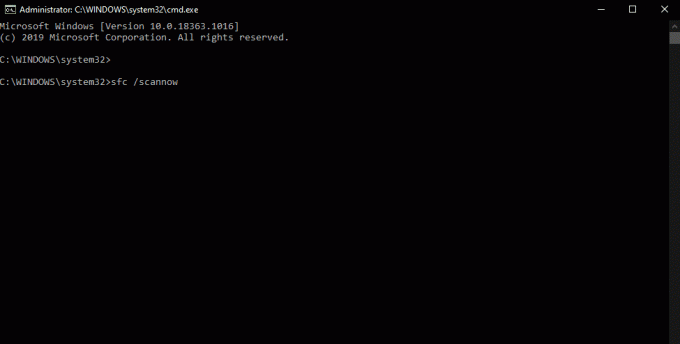
- Starta om datorn när skanningen är klar.
Nu, om du ser felkoden 0X800F080C när du arbetar med .NET-rampaketet eller öppnar ett tredjepartsprogram, gå till nästa lösning som nämns nedan.
Kör DISM:
Om systemfilsgranskaren inte gjorde något för dig är DISM eller Deployment Image Servicing and Management ditt nästa alternativ. Det är också ett verktyg för reparationsverktyg i Windows som kan reparera Windows-bilder, Windows Setup och Windows PE.
- Tryck på Windows-tangenten + R för att öppna dialogrutan Kör.
- Ange “cmd” i dialogrutan och tryck Ctrl + Skift + Enter.
- Välj Ja när popup-fönstret UAC (User Account Control) visas.
- I kommandotolken anger du följande kommando och trycker på Enter.
Dism / Online / Cleanup-Image / CheckHealth
- Ange igen ett annat kommando i kommandotolken och tryck på Enter.
Dism / Online / Cleanup-Image / ScanHealth
- Slutligen kör det sista kommandotolken och tryck på Enter.
Dism / Online / Cleanup-Image / RestoreHealth
Dessa skanningar tar ett tag, och beroende på dina systemspecifikationer kan tiden variera från några minuter till några timmar. Om du fortfarande ser felkoden 0X800F080, gå till den slutliga lösningen som nämns nedan.
Utför en ren installation:
Om ingen av de lösningar som nämns ovan fungerade för dig, ligger ditt problem på en djupare nivå. I så fall räcker det inte med en enkel reparation. Det enda alternativet du har nu för att bli av med detta fel är att installera Windows på din dator igen. Men innan du fortsätter med den rena installationen bör du säkerhetskopiera hela din data till en extern lagringsenhet eller en molntjänst. När du har säkerställt att alla dina viktiga filer och mappar är säkerhetskopierade, gå till den rena installationen. Du kan använda en startbar CD eller USB-stick med Windows-installationsfiler och sedan installera Windows på datorn igen.
När den rena installationen är klar flyttar du alla dina säkerhetskopierade data tillbaka till ditt system och går tillbaka till att använda ditt system som tidigare, det vill säga utan att Windows-felet dyker upp om och om igen.
Så här kan du fixa Windows-felkod 0X800F080C. Om du har några frågor eller frågor om den här artikeln kan du kommentera nedan och vi återkommer. Se också till att kolla in våra andra artiklar om Tips och tricks för iPhone,Android tips och tricks, PC-tips och tricksoch mycket mer för mer användbar information.
Annonser Det ser ut som att Service Host: Agent Activation Runtime förbrukar högre CPU-användning om...
Annonser Videor är den mest konsumerade mediaformen i världen just nu. Med tillgång till höghastighets...
Annonser I ett Windows-system finns det tusentals systemfiler, varav de flesta är nödvändiga för att behålla...



